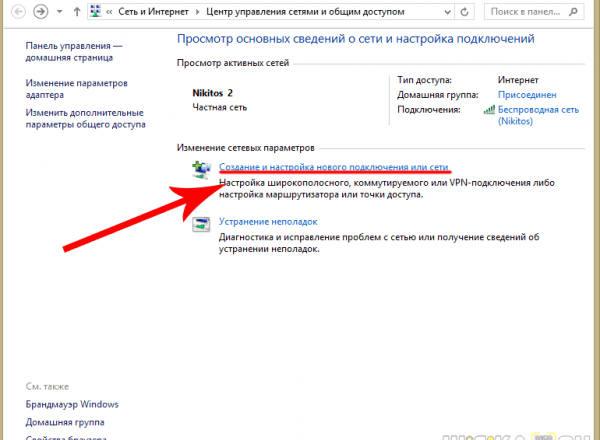Сегодня будем разбираться, как подключиться к wifi сети, у которой скрыто имя, название или «по-научному» SSID. В одной из прошлых статей я описывал, как создать невидимую сеть WiFi через роутер, а также как поменять имя SSID. Напомню, что существуют такие беспроводные сети, которых не видно с компьютера или телефона, так как их SSID не ретранслируется. Но при этом к ним можно подключиться, если знать имя и пароль. Давайте смотреть, каким образом.
Как подключиться к WiFi со скрытым SSID сети на Windows 7?
Разберем подробно все доступные на сегодняшний день варианты подключения к скрытой WiFi сети на операционных системах Windows и Android.
Для подключения к сети wifi со скрытым SSID с ноутбука на Windows 7 необходимо из раздела «Панель управления» зайти в «Центр управления сетями и общим доступом» и нажать на ссылку «Создание и настройка нового подключения или сети»
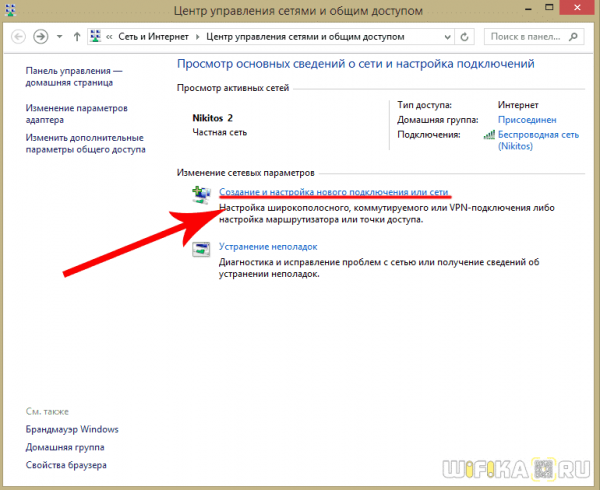
И на следующем шаге выбираем «Подключение к беспроводной сети вручную»
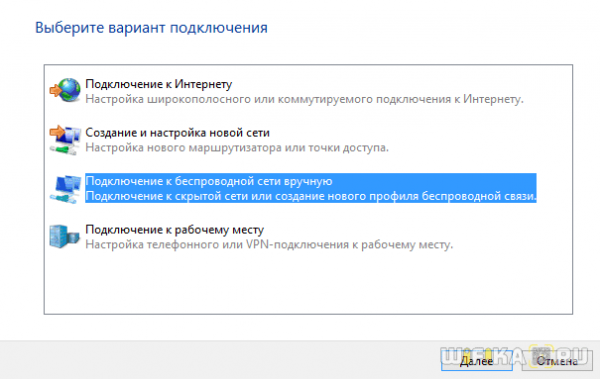
После чего вводим данные для подключения к невидимой сети wifi:
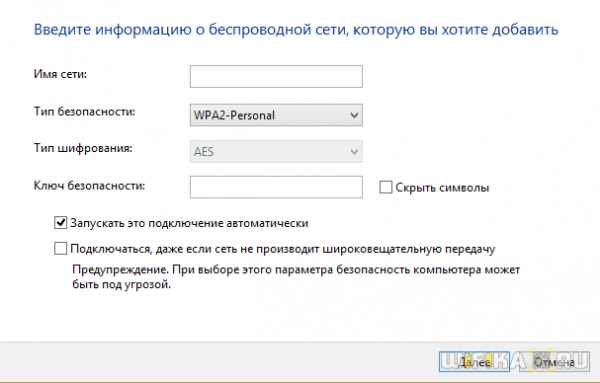
Подключение к сети wifi с невидимым SSID на Windows 10
На Windows 10 подключиться к невидимой сети еще проще — не нужно лезть ни в какие глубокие настройки. Просто щелкаем по значку «WiFi» в панели состояния, рядом с часами

и среди списка точек доступа находим «Скрытую сеть»
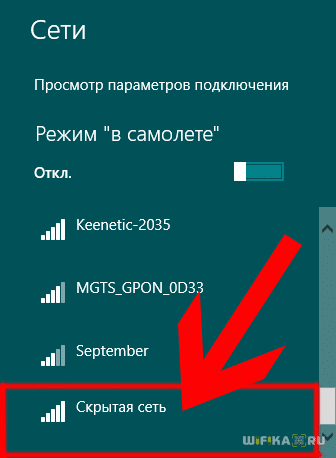
Нажимаем на нее и оставляем флажок «Подключаться автоматически»

Далее вводим имя
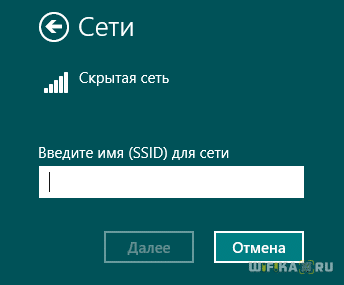
и ключ безопасности
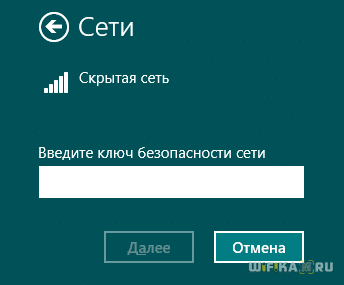
Если вы хотите получить с подключаемого компьютера доступ ко всем внутренним ресурсам локальной сети, то на следующем шаге жмем на кнопку «Да»
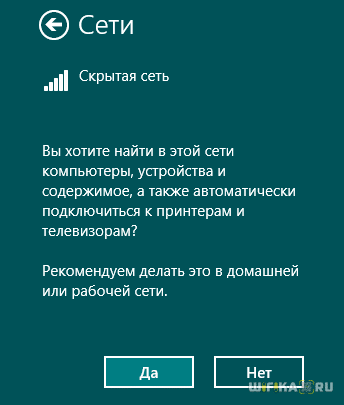
После установления соединения сеть появится в списке среди остальных — заметьте, для вас SSID больше не будет невидимым.
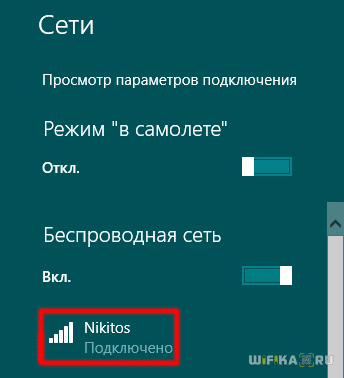
Подключение к сети с невидимым SSID на Windows 11
На Windows 11 порядок действий при подключении к wifi сети со скрытым SSID схож. Необходимо:
- Нажать на иконку «wifi» в нижнем трее системы и далее на стрелку напротив значка «WiFi»
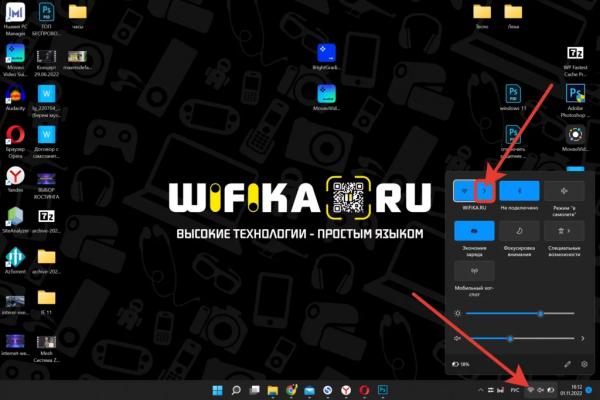
- Выбрать «Дополнительные параметры»
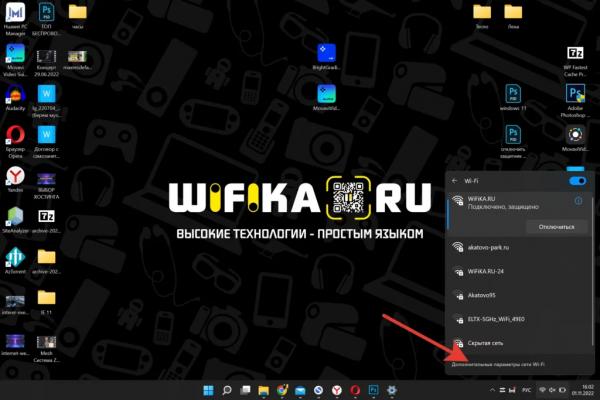
- Заходим в «Управление известными сетями»
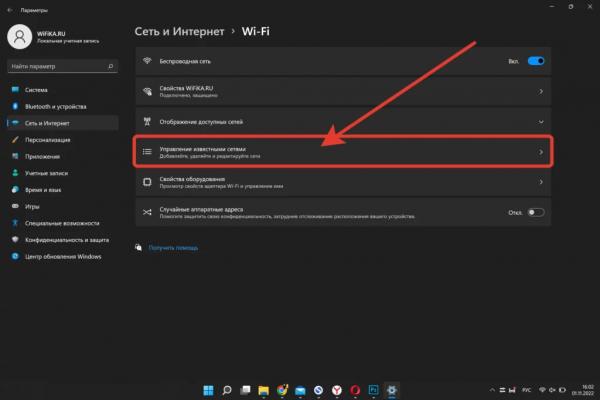
- Жмем на кнопку «Добавить сеть»
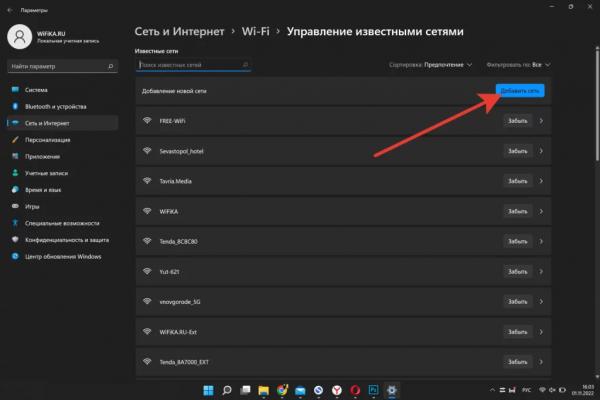
- Выбираем тип шифрования wifi (его можно узнать в настройках роутера)
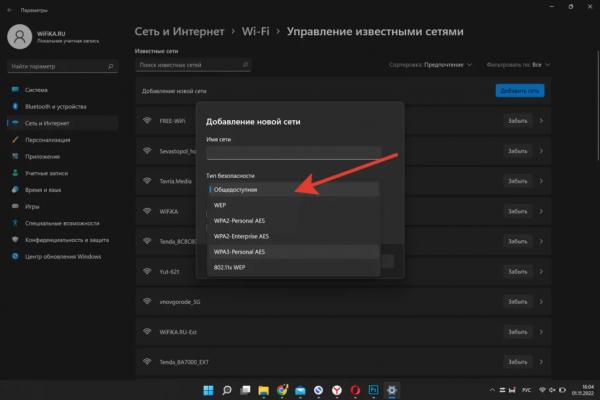
- И далее вводим имя сети (SSID) и пароль для подключения
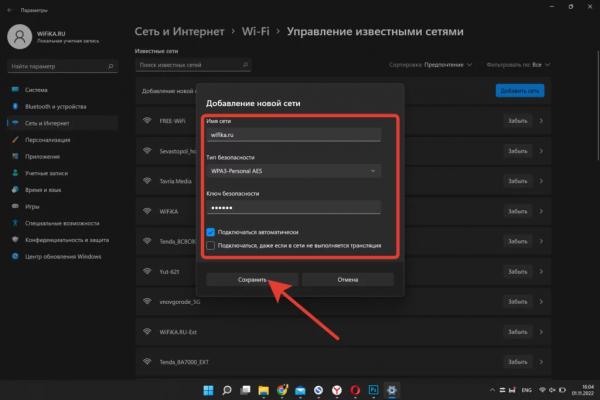
Как подключиться к скрытому wifi по имени SSID c на Android с телефона Xiaomi?
На телефонах и планшетах с установленной на них системой Android сеть со скрытым именем SSID также не будет видно в списке. Я рассмотрю в качестве примера, как это сделать со смартфона Xiaomi — сейчас они едва ли не у каждого второго пользователя в нашей стране, поэтому инструкция будет полезна большинству наших читателей. Для подключения к невидимому WiFi заходим в «Настройки» и открываем раздел «Wi-Fi»
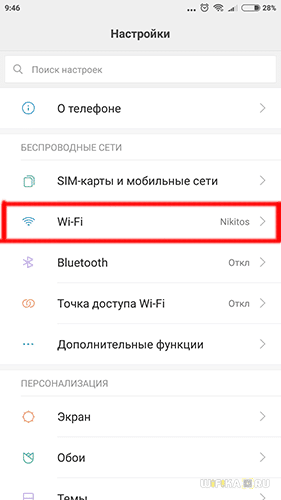
Здесь будет список открытых сетей, но поскольку у нашей не виден SSID, то пролистываем вниз и выбираем «Новая сеть Wi-Fi»
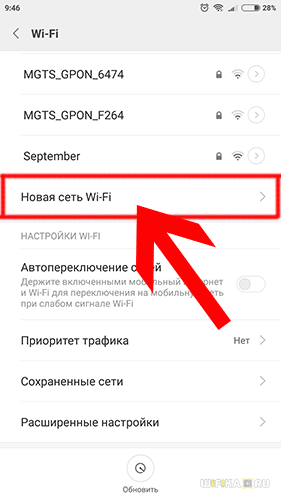
Далее
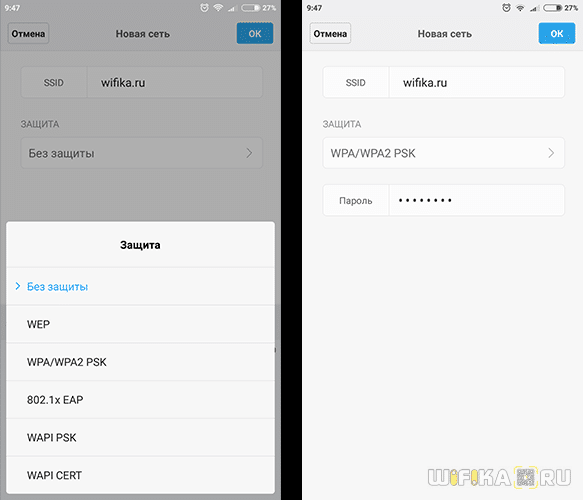
Если все сделали правильно, то на телефон должен появиться интернет и доступ в локальную сеть
Подключение к невидимой wifi на iPhone
На iPhone также заходим в настройки WiFi и среди списка доступных сетей нажимаем на кнопку «Другая»
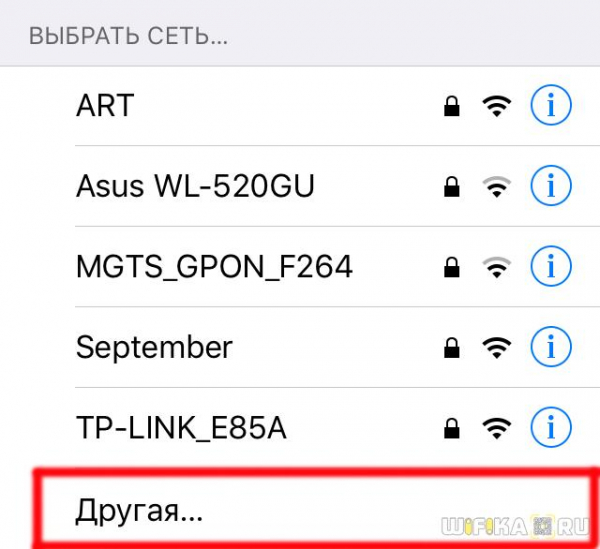
и поочередно вводим все необходимые данные — Имя, Тип шифрования, Пароль
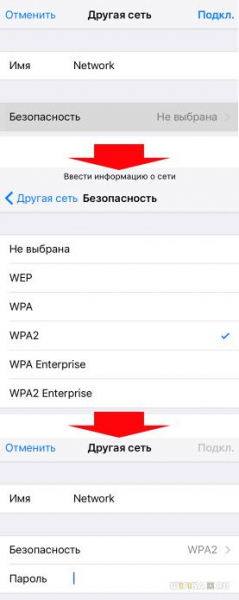
Теперь вы знаете, как правильно подключиться к скрытой сети WiFi с невидимым SSID.